
Comment créer une conversation en contact de plusieurs personnes? Comment supprimer la conversation créée dans VK?
Un guide détaillé pour créer une conversation de groupe sur le réseau social Vkontakte et en y ajoutant des participants.
La navigation
- Comment créer une conversation sur le réseau social Vkontakte de plusieurs personnes via un ordinateur?
- Comment ajouter des participants à une conversation sur le réseau social Vkontakte via un ordinateur?
- Comment supprimer une conversation sur le réseau social Vkontakte via un ordinateur?
- Comment créer une conversation sur le réseau social Vkontakte de plusieurs personnes via un téléphone ou une tablette?
- Puis-je ajouter une personne qui n'est pas dans votre liste d'amis?
- Vidéo: Comment créer une conversation dans VK?
Réseau social " En contact avec»Constamment amélioré. Et si il y a quelques années, il a été possible de procéder à un dialogue en même temps avec une seule personne, les utilisateurs ont aujourd'hui la possibilité de créer des conversations de groupe et de communiquer immédiatement avec un grand nombre de personnes dans un seul chat.
Une telle conversation peut être utile si vous devez être d'accord avec vos amis une question courante ou d'accord sur une réunion. Et dans notre article, nous parlerons de la façon de créer une telle conversation sur un réseau social " En contact avec«Et invitez des amis à lui.

Guide pour créer une conversation de groupe sur le réseau social Vkontakte sur différents appareils
Comment créer une conversation sur le réseau social Vkontakte de plusieurs personnes via un ordinateur?
Comme beaucoup le savent déjà, les messages personnels sur le réseau social " En contact avec»Présenté comme des chats distincts (boîte de dialogue). La conversation de groupe est exactement le même dialogue, seulement avec le nombre de participants plus de deux. Pour le créer, prenez les étapes suivantes:
Étape 1.
- Allez sur votre page sur le réseau social " En contact avec"Et aller à la section" messages»À travers le menu à gauche.
- Sur la page ouverte avec des dialogues dans le coin supérieur droit, cliquez sur le bouton gauche de la souris le long de l'icône " +»Pour créer une conversation de groupe.
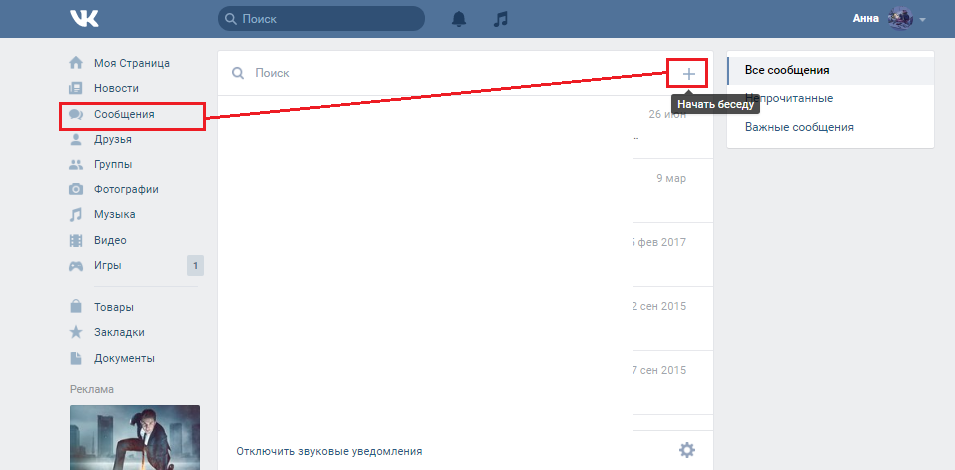
Figure 1. Guide pour créer une conversation de groupe sur le réseau social Vkontakte sur différents appareils
Étape 2.
- Vous ouvrirez une page avec une liste de vos amis. Vous devez noter avec des marques de contrôle de ceux qui participeront à la conversation, puis appuyez sur le bouton " Créer une conversation". (Dans la capture d'écran " Aller au dialogue»)
- N'oubliez pas que seuls les utilisateurs de VK qui figurent dans votre liste de contacts peuvent devenir des participants aux conversations.
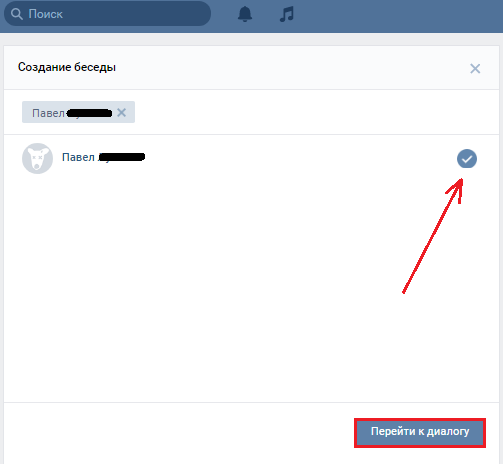
Figure 2. Guide pour créer une conversation de groupe sur le réseau social Vkontakte sur différents appareils
Étape 3.
- La conversation a été créée. Il est présenté sous la forme d'une boîte de dialogue ordinaire et ne diffère que dans la mesure où plusieurs participants peuvent mener un dialogue à la fois.
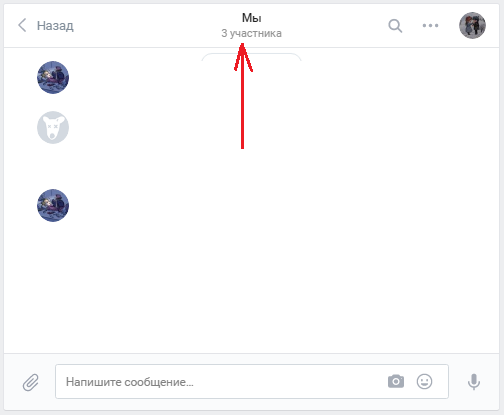
Figure 3. Guide pour créer une conversation de groupe sur le réseau social Vkontakte sur différents appareils
Comment ajouter des participants à une conversation sur le réseau social Vkontakte via un ordinateur?
Une fois la conversation créée, de nouveaux participants peuvent y être ajoutés et exclure ceux existants. Tout participant à la conversation, mais l'opportunité d'exclure l'opportunité d'exclure l'opportunité d'exclure uniquement l'organisateur. Ainsi, afin d'ajouter un nouveau participant, vous devez prendre les mesures suivantes:
Étape 1.
- Allez sur votre page sur le réseau social " En contact avec", Allez à la section" messages"Et ouvrez la conversation que vous avez créée précédemment.
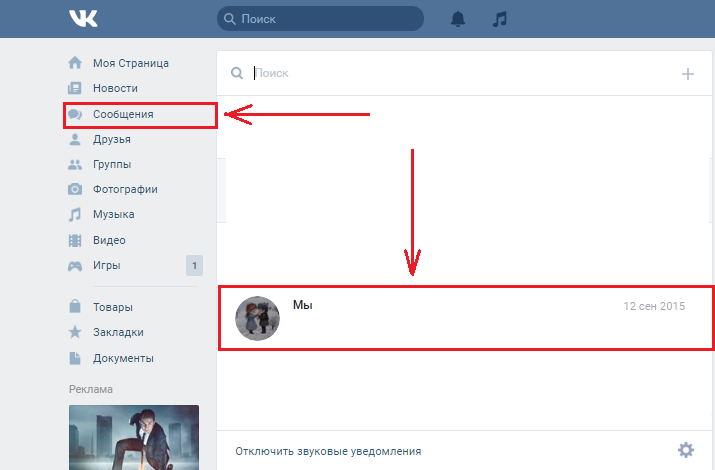
Figure 4. Guide pour créer une conversation de groupe sur le réseau social Vkontakte sur différents appareils
Étape 2.
- Dans le coin supérieur droit de la boîte de dialogue, accrochez le curseur à trois points pour appeler le menu contextuel. Dans le menu, sélectionnez la ligne " Ajouter des interlocuteurs».
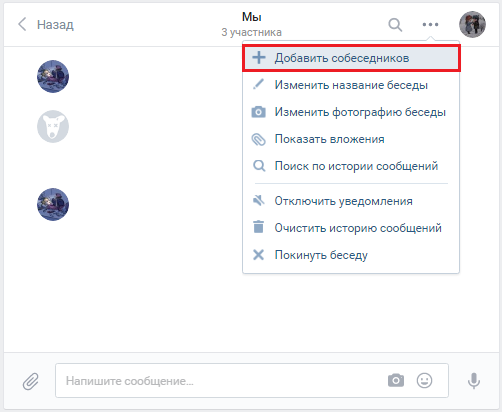
Figure 5. Guide pour créer une conversation de groupe sur le réseau social Vkontakte sur différents appareils
Étape 3.
- Dans la fenêtre qui s'ouvre, marquez les tiques de ces amis que vous souhaitez ajouter à la conversation. N'oubliez pas que seuls ceux qui figurent dans votre liste de contacts peuvent être ajoutés.
Comment supprimer une conversation sur le réseau social Vkontakte via un ordinateur?
- Il ne suffira pas de supprimer la boîte de dialogue de la section "pour supprimer la conversation" messages". Ainsi, seule son histoire sera supprimée. Chaque nouveau message de l'un des participants à la conversation le remettra à la liste des boîtes de dialogue.
- Afin de retirer à jamais la conversation, il est nécessaire d'ouvrir sa boîte de dialogue, de porter le curseur à trois points dans le coin supérieur droit et de choisir une ligne " Laisser la conversation". Après cela, vous pouvez supprimer la conversation en toute sécurité de la liste des dialogues.
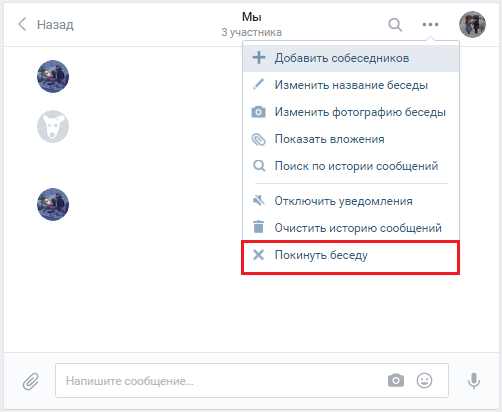
Figure 6. Guide pour créer une conversation de groupe sur le réseau social Vkontakte sur différents appareils
- La conversation sera complètement dissoute et supprimée après que tous les participants l'ont quitté.
Comment créer une conversation sur le réseau social Vkontakte de plusieurs personnes via un téléphone ou une tablette?
Si sur votre téléphone, vous utilisez pour communiquer sur un réseau social " En contact avec»Un navigateur mobile, vous pouvez alors créer une conversation de groupe à travers elle de la même manière que via un ordinateur.
Si vous utilisez une application spéciale pour utiliser VK " En contact avec", Ensuite, pour créer une conversation à travers lui, vous devez prendre les mesures suivantes:
Étape 1.
- Télécharger et installer l'application mobile " En contact avec»Sur votre appareil, exécutez-le et entrez le réseau social à l'aide de la connexion et du mot de passe à partir de votre compte de VK.
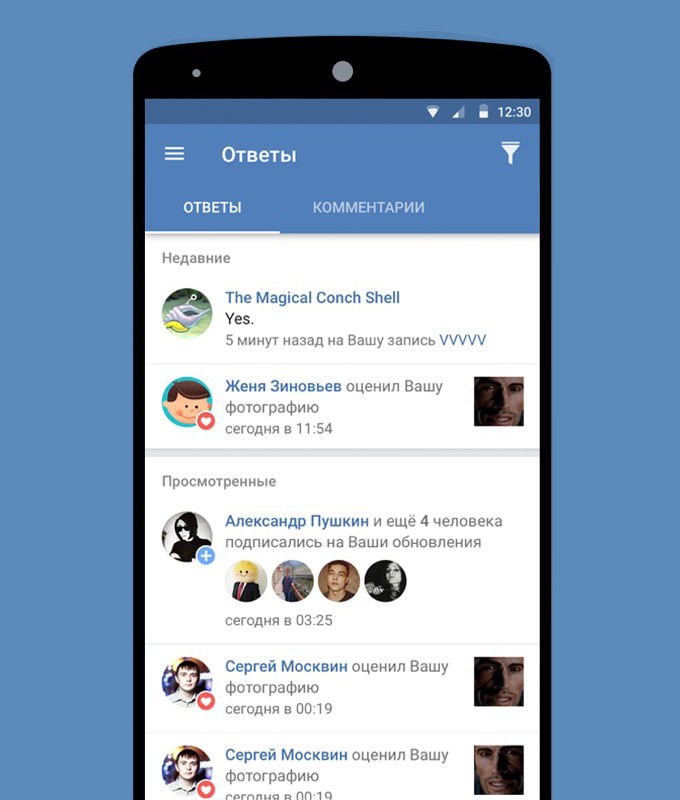
Figure 7. Guide pour créer une conversation de groupe sur le réseau social Vkontakte sur différents appareils
Étape 2.
- Dans la demande, allez à la section " messages"Et dans le coin inférieur droit de l'écran, cliquez sur le bouton" Pour écrire un message", Qui est affiché sous la forme d'un crayon.
- Ensuite, cliquez sur le bouton " Créer une conversation».
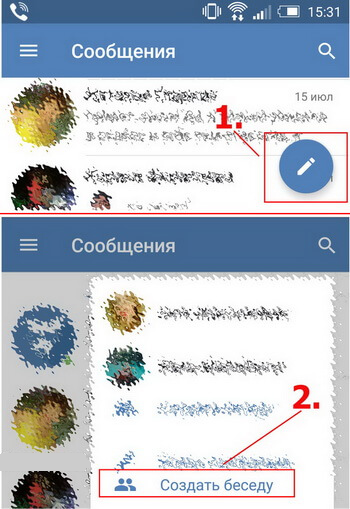
Figure 8. Guide pour créer une conversation de groupe sur le réseau social Vkontakte sur différents appareils
Étape 3.
- Marquez les amis que vous souhaitez ajouter à la conversation en haut de l'écran, mettez une coche, puis cliquez sur le bouton " Créer une conversation».
- Vous pouvez ajouter et exclure les participants à la conversation dans l'application mobile de la même manière que sur l'ordinateur. La suppression de la conversation est également effectuée exactement de la même manière.
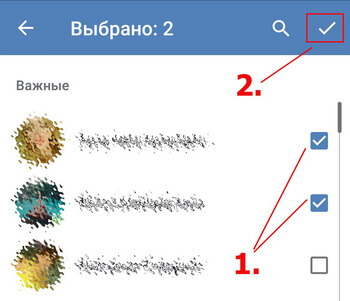
Figure 9. Guide pour créer une conversation de groupe sur le réseau social Vkontakte sur différents appareils
Puis-je ajouter une personne qui n'est pas dans votre liste d'amis?
- Beaucoup de gens sont préoccupés par cette question. Dans le réseau social " En contact avec»Il n'y a aucune possibilité d'ajouter des étrangers aux conversations de groupe. Cela est fait pour que les utilisateurs n'écrivent pas toutes sortes de personnalités suspectes et n'envoient pas de robots de spam. Cependant, il existe encore un moyen d'ajouter une personne à une conversation qui n'est pas répertoriée dans la liste des amis de son créateur.
- Comme mentionné ci-dessus, tous ses participants peuvent ajouter de nouveaux membres à la conversation, et seul le créateur peut exclure. Ainsi, si une personne que vous souhaitez vous inviter n'est pas répertoriée dans la liste de vos amis, mais est un ami de l'un des participants, alors ce participant peut facilement lui envoyer une invitation à rejoindre votre entreprise.
